- 作者:Amy Shao 2025年11月19日发布 欢迎了解期待已久的VSDC 10.2更新:这个新版本包含了令人难以置信的功能和重大改进,旨在为从爱好...
- 你好,我是Mattea Wharton,來自西雅圖的旅行影片創作者。整整三年,我一直在與那些會在我影片上加上難看浮水印的編輯軟體鬥爭,直到我發現了VSDC。這款...
- published Amy Shao 6/10/25 等待全新非凡体验的日子终于结束了!这次更新不只是又一个版本——而是VSDC 10.1! V...
- 这个节日季,迎接全新的开始!VSDC视频编辑器带来了最新的9.4版本。我们倾听了您的建议,专注于优化您最常用的工具,同时为明年更多创新功能奠定基础。 增強的...
创建漂亮的标题,字幕等等使用VSDC免费视频编辑器
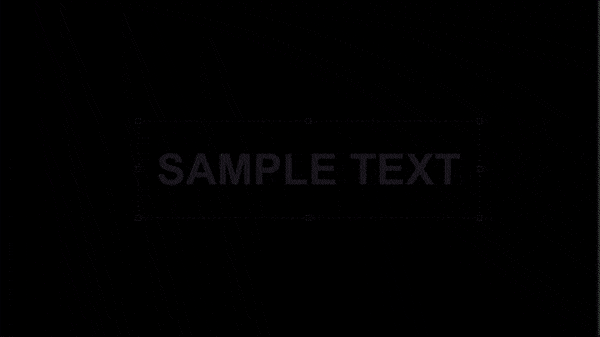
大多数情况下,当你编辑一个视频,您需要添加一段文字到现场。它可以是场景标题,字幕,开场或结束学分,或者。在本教程中,我们展示您如何使用免费视频编辑器将文本添加到您的剪辑中,使其看起来更逼真、更真实。
让我们从基础开始。它提供了一个内置的文本编辑器,一个从外部文本文件中添加的工具,以及一个用于创建的工具。如果您正在编写视频教程,并且需要为观看者提供解释元素,则后者可能很有用。然而,大多数时候,用户需要在他们的视频中添加一个简短的文本,所以我们将首先讨论这个问题。
如何添加文字到视频编辑器中
- 启动程序并导入您的录像。如果这是您的第一次,您可以使用圆形绿色按钮“添加对象”位于顶部菜单。
- 从左侧菜单中选择“T”图标并选择文本。在弹出窗口中,单击OK继续进行。
- 将要将文本对象定位的区域放置在相应的矩形上。您随时都可以重新安置它。
- 双击矩形框架内,您会看到一个光标。
- 输入您的短信。注意,它看起来很小,但是内置的文本编辑器是用来做的。在下一段中,我们将展示您如何使它看起来与您想要的完全一致。
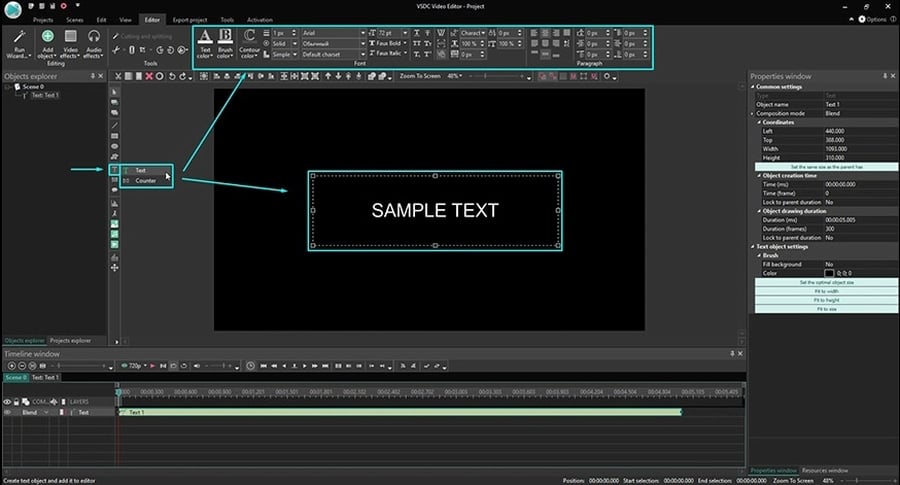
如何更改文本的外观在视频中,使其更加清晰或者透明度
您可能已经注意到,一旦您添加文本到视频中,相应的工具栏就会出现在程序的顶部。这是内置文本编辑器,它允许您更改任何关于您的文本:字体,大小,颜色,厚度,对齐,透明度水平,甚至轮廓。
只需玩每一个功能,并看到它为您自己。
对于其他内容,使用鼠标选择文本或其一部分,并更改其颜色、字体大小、字体样式。您可以在文本下划线或者删除、使用大写和脚本、更改水平和垂直比例尺、选择适当的对齐方式、在需要时指定其他段落设置。您可以使任何单词或者字母透明。要做到这一点,使用鼠标选择符号,打开“文字颜色”下拉列表,并移动“不透明度”。就像您可能已经做过的那样,可以使用更合适的设置来创建新的设置。
最需要的视频文本样式之一是半透明度的文字,您也可以把它应用到文字中。
- 选择要修改的文字。.
- 调整轮廓样式及其厚度。
- 适当时更改等高线颜色。
- 打开“文字颜色”下拉菜单,移动转接以达到预期效果。
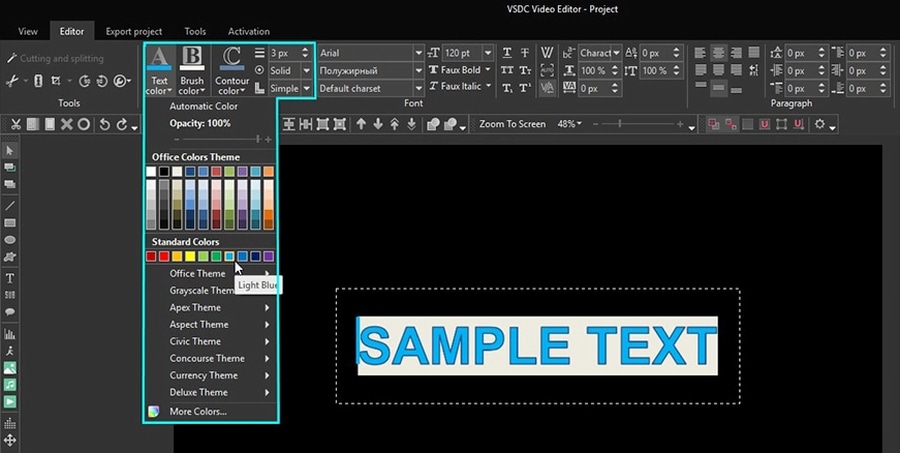
如何更改文字及其在时间线上的位置在视频持续时间内
最后,您可能希望在整个视频中显示文本对象,或者希望在特定时刻显示一次文字对象。下面,我们将解释您如何做到这一点。
转到时间线,在那里找到绿色的“文本”对象。把您的鼠标放在上面-您会注意到您可以很容易地伸展和移动它。现在,如果您希望文本始终可见,请将“文字”对象拉伸到时间线上视频文件的长度。
如果您需要在特定的时间点显示文本,请使用相同的拉伸和拖动鼠标移动将其放置在时间线上。
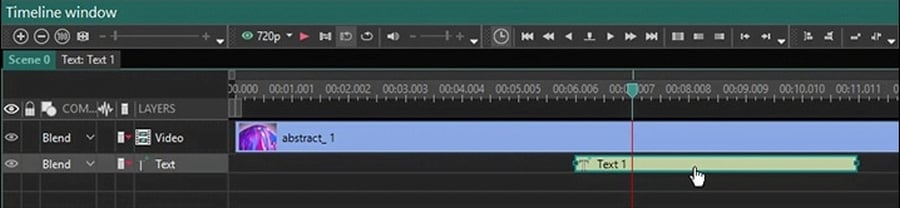
如果在持续时间方面需要更高的精度,请单击“文字”对象并打开右侧的“属性窗口”。您将找到“对象创建时间”和“对象持续时间”参数。前者定义了场景中文本出现的时刻。您可以微调它的外观。后者定义了视频中文字将被看到的确切时间。
现在,您已经掌握了在视频编辑器中处理简单文本的方法,您也可以使用更简单的文本。若要添加前者,请转到左侧菜单并选择“新建”图标。将其放置在场景中,并使用“属性窗口”调整文字、字体、边缘和风格。关于如何与他人合作,我们将在一个段落中进行简短的讨论。
请注意,因为您正在处理视频编辑器中的文字,所以可以对其应用各种效果,包括淡入和淡出。您也可以使它移动,创建反射,添加新的,等等。我们建议检查我们的视频教程如何使用辅助视频编辑器来处理文字。
添加文字使用VSDC免费视频编辑器:如何上载字幕
从技术上讲,有两种方法可以添加字幕到您的视频中。
第一种方法涉及到在文字中使用特定的备用文件 .srt。通常,这些文件是在高级编辑软件中创建的,而不是手动创建的。
但是,如果您正在努力完成此任务,并且没有冗长的文件可供上传,则可以在视频编辑器中创建相应的内容。请参阅下面的教程,了解如何做这样。
这里您可以看看很有意思的教程:
You can get more information about the program on Free Video Editor description page.